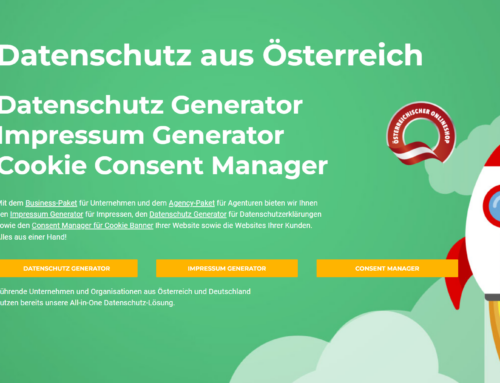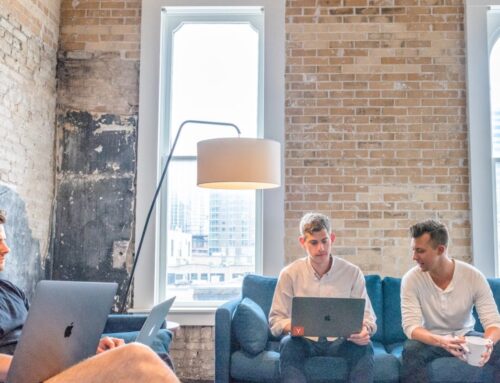Den Computernamen sieht man bei Windows 10 in Netzwerken oder an anderen Bereichen wie beispielsweise in den detaillierten Informationen von erstellten Dateien. Dieser Name wird Ihrem PC während der Windows-Installation automatisch verpasst. In den meisten Fällen besteht der Name dann aus einer “Zahlen-Buchstaben-Kombination”, die schwer zu merken ist. Der PC im Netzwerk kann somit einer Person nur schwer zugeordnet werden.
In Windows haben Sie glücklicherweise die Möglichkeit nachträglich Ihren Computernamen zu ändern, damit Ihr PC in einem Netzwerk klar und einfach erkannt werden kann. Das hat beispielsweise den Vorteil, dass man in Programmen wie Adobe auf eine Blick sieht, wer im Netzwerk angemeldet ist und wen man im Falle einer Mehrfachnutzung problemlos abmelden kann. In diesem Beitrag zeigen wir Ihnen Schritt für Schritt wie Sie in Windows 10 den Computernamen Ihres PCs ändern können.
Schritt-für-Schritt-Anleitung
1. System auswählen
Klicken Sie mit der rechten Maustaste auf das Windows-Symbol, das sich am linken unteren Bildschirmrand befindet. Wählen Sie dann „System“ aus.
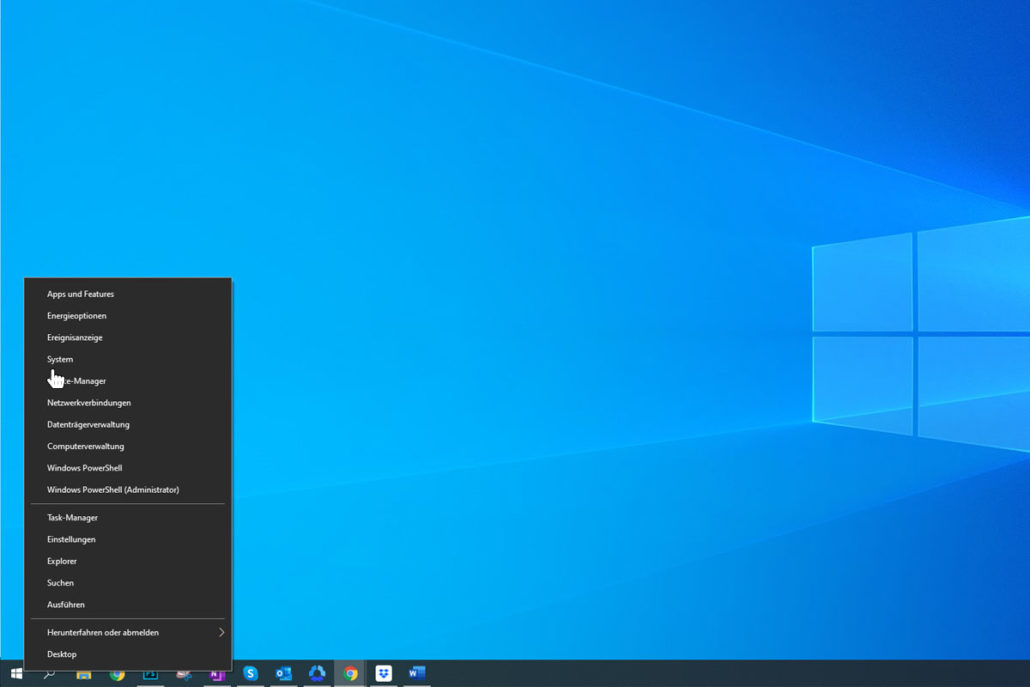
2. Bereich Info wählen
Falls Ihnen die Kategorie „Info“ nicht standardmäßig angezeigt wird, scrollen Sie im linken grauen Bereich runter zu der Kategorie „Info“ und klicken Sie darauf.
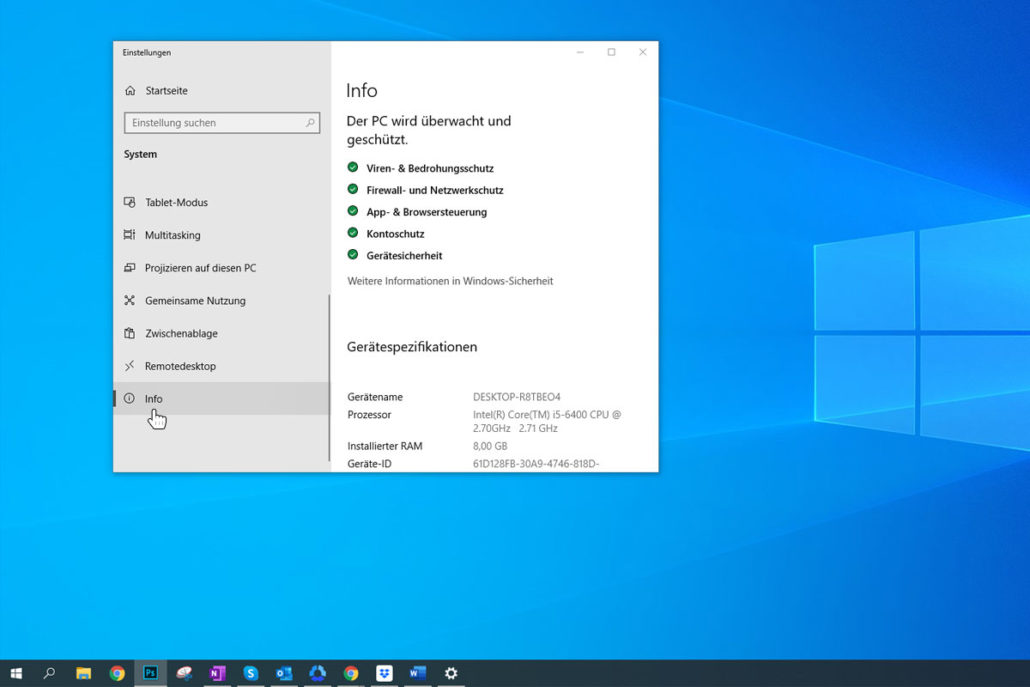
3. PC umbenennen
In der Kategorie „Info“ scrollen Sie mit Ihrer Maus etwas nach unten. Dort sehen Sie einen grauen Button mit der Aufschrift „Diesen PC umbenennen“. Klicken Sie auf diesen Button.
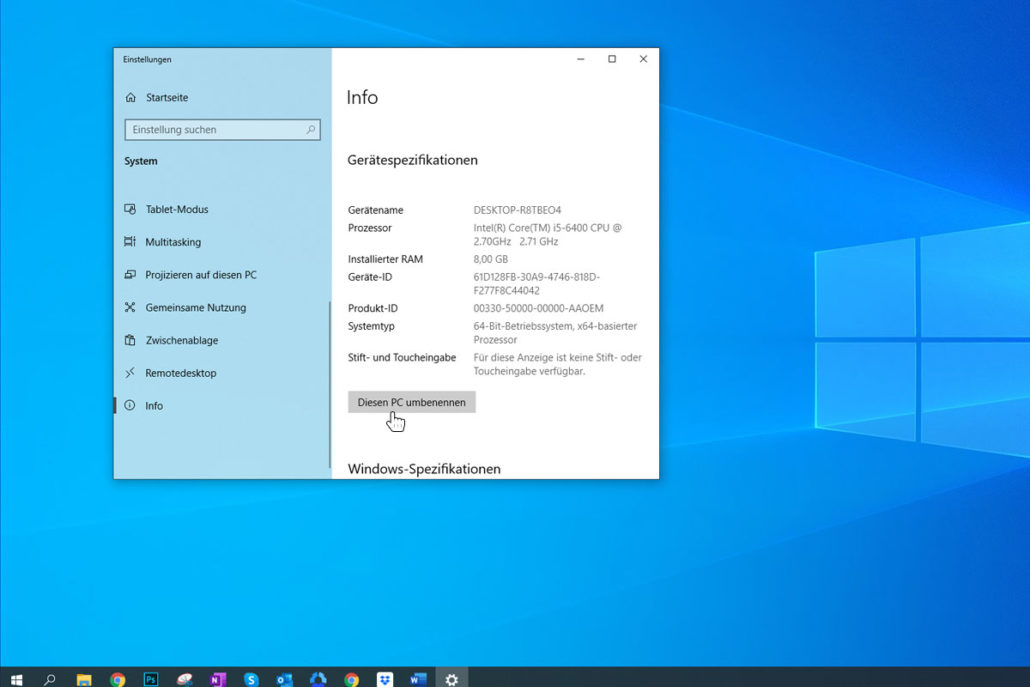
4. Computername ändern
Es öffnet sich ein graues Fenster. Geben Sie in das Textfeld unter „Aktueller PC-Name: XY“ Ihren gewünschten Namen ein und klicken Sie anschließend rechts unter auf den „Weiter“-Button. Der Name darf nur Buchstaben, Zahlen und Bindestriche beinhalten. Anschließend müssen Sie den PC neu starten, damit die Namensänderung aktiviert wird.
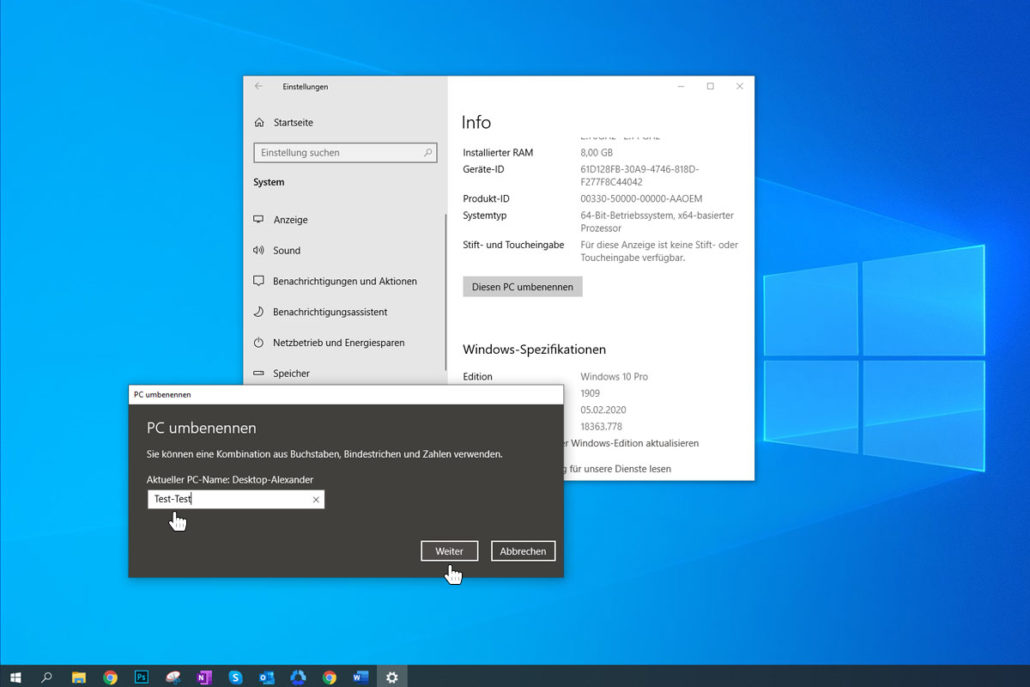
Fazit
Manch einer mag vielleicht glauben, der Computername sei irrelevant. In vielen Fällen stimmt das auch, doch es gibt Situationen, wo es sehr praktisch ist, wenn jeder Computer innerhalb eines Netzwerkes einer Person leicht zuzuordnen ist. Ein Beispiel dafür ist, wenn ein Programm von mehreren Benutzern eines Netzwerks verwendet wird. Dann kann man mithilfe eines eindeutigen Computernamen sehr leicht erkennen, wer sich angemeldet hat bzw. wen man am besten abmelden kann. Mit den von Windows automatisch generierten Computernamen ist das nur schwer möglich, weil man die PCs im Netzwerk nicht sehr einfach zuordnen kann. Folgen Sie den oben beschriebenen Schritten und Sie haben in wenigen Minuten Ihrem PC einen klar erkennbaren Namen verpasst.